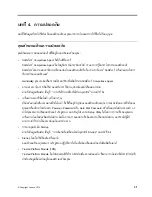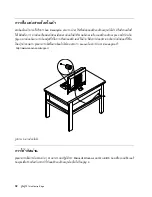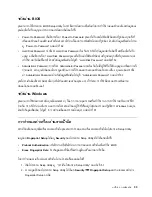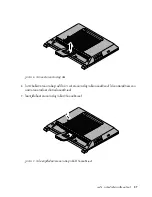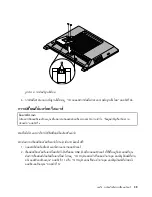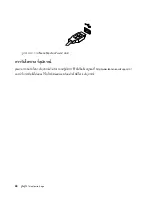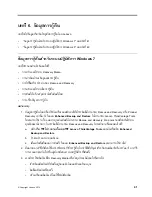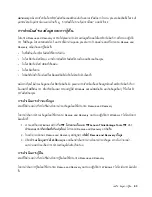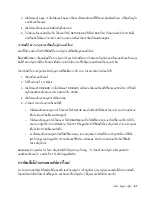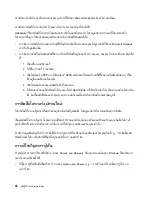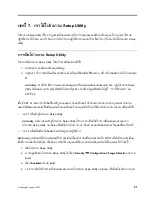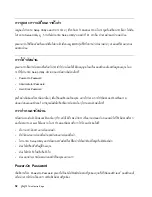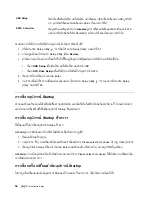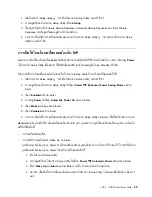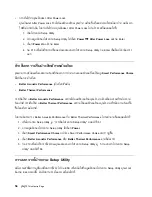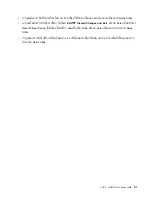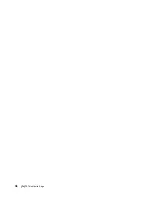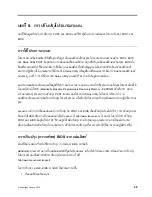1.
จากเดสก์ท็อป
Windows
คลิก
เริ่ม
➙
➙
โปรแกรมทั้งหมด
➙
➙
Lenovo ThinkVantage Tools
➙
➙
การ
สำรองและการเรียกคืนที่ปรับปรุงใหม่
โปรแกรม
Rescue and Recovery
จะเปิดขึ้น
2.
ในหน้าต่างหลักของ
Rescue and Recovery
คลิกลูกศร
เปิดใช้
Rescue and Recovery
ขั้นสูง
3.
คลิกไอคอน
เรียกคืนระบบของคุณจากการสำรอง
4.
ทำตามคำแนะนำบนหน้าจอเพื่อดำเนินการกู้คืนให้เสร็จสิ้น
สำหรับข้อมูลเพิ่มเติมเกี่ยวกับการดำเนินการกู้คืนจากพื้นที่ทำงานของ
Rescue and Recovery
โปรดดู
“
การใช้พื้นที่
การทำงานของ
Rescue and Recovery
”
บนหน้าที่
44
การใช้พื้นที่การทำงานของ
Rescue and Recovery
พื้นที่ทำงานของ
Rescue and Recovery
อยู่ในพื้นที่ที่มีการป้องกันและซ่อนอยู่ในไดรฟ์ฮาร์ดดิสก์ของคุณ ซึ่งทำงาน
เป็นอิสระจากระบบปฏิบัติการ
Windows
ซึ่งจะช่วยให้คุณสามารถดำเนินการกู้คืนแม้ว่าคุณจะไม่สามารถเริ่มต้นระบบ
ปฏิบัติการ
Windows
คุณสามารถดำเนินการกู้คืนดังต่อไปนี้จากพื้นที่ทำงานของ
Rescue and Recovery:
•
ไฟล์กู้คืนจากไดรฟ์ฮาร์ดดิสก์หรือจากการสำรองข้อมูล
:
พื้นที่ทำงานของ
Rescue and Recovery
ช่วยให้คุณ
สามารถค้นหาไฟล์บนไดรฟ์ฮาร์ดดิสก์ของคุณ และโอนไปยังไดรฟ์เครือข่าย หรือสื่อบันทึกข้อมูลอื่นๆ เช่นอุปกรณ์
USB
หรือแผ่นดิสก์ โซลูชันนี้สามารถใช้ได้แม้ในกรณีที่คุณไม่ได้สำรองไฟล์ของคุณ หรือกรณีที่มีการเปลี่ยนแปลง
เกิดขึ้นกับไฟล์ตั้งแต่ดำเนินการสำรองข้อมูลล่าสุดของคุณ คุณยังสามารถกู้แต่ละไฟล์การสำรองข้อมูลของ
Rescue
and Recovery
ที่อยู่ในไดรฟ์ฮาร์ดดิสก์ อุปกรณ์
USB
หรือไดรฟ์เครือข่าย
•
เรียกคืนไดรฟ์ฮาร์ดดิสก์จากการสำรองข้อมูลของ
Rescue and Recovery:
ถ้าคุณได้สำรองข้อมูลไดรฟ์ฮาร์ดดิสก์
โดยใช้โปรแกรม
Rescue and Recovery
คุณสามารถเรียกคืนไดรฟ์ฮาร์ดดิสก์จากการสำรองข้อมูลของ
Rescue
and Recovery
ได้ แม้ว่าคุณจะไม่ได้สตาร์ทระบบปฏิบัติการ
Windows
•
เรียกคืนไดรฟ์ฮาร์ดดิสก์ของคุณเป็นการตั้งค่าเริ่มต้นจากโรงงาน
:
พื้นที่ทำงานของ
Rescue and Recovery
ทำให้
คุณสามารถเรียกคืนเนื้อหาทั้งหมดของไดรฟ์ฮาร์ดดิสก์กลับเป็นการตั้งค่าเริ่มต้นจากโรงงาน ถ้าคุณมีพาร์ทิชัน
จำนวนมากบนไดรฟ์ฮาร์ดดิสก์ของคุณ คุณมีตัวเลือกเพื่อเรียกคืนพาร์ทิชัน
C:
และปล่อยให้พาร์ทิชันอื่นๆ ไว้
เหมือนเดิม เนื่องจากพื้นที่ทำงานของ
Rescue and Recovery
ทำงานเป็นอิสระจากระบบปฏิบัติการ
Windows
คุณจึงสามารถเรียกคืนไดรฟ์ฮาร์ดดิสก์กลับเป็นการตั้งค่าเริ่มต้นจากโรงงาน แม้ในกรณีที่คุณไม่สามารถเริ่มการ
ทำงานของระบบปฏฺบัติการ
Windows
ข้อควรพิจารณา
:
หากคุณเรียกคืนไดรฟ์ฮาร์ดดิสก์จากการสำรองข้อมูลของ
Rescue and Recovery
หรือเรียกคืนด้วย
ไดรฟ์ฮาร์ดดิสก์เป็นการตั้งค่าเริ่มต้นจากโรงงาน ไฟล์ทั้งหมดในพาร์ทิชันหลักของไดรฟ์ฮาร์ดดิสก์
(
โดยปกติคือไดรฟ์
C:)
จะถูกลบในขั้นตอนการกู้คืน หากเป็นไปได้ ให้ทำสำเนาของไฟล์สำคัญไว้ หากคุณไม่สามารถเริ่มการทำงานระบบ
ปฏิบัติการ
Windows
คุณสามารถใช้คุณลักษณะการกู้ไฟล์ของพื้นที่ทำงานของ
Rescue and Recovery
เพื่อคัดลอก
ไฟล์จากไดรฟ์ฮาร์ดดิสก์ไปยังสื่ออื่นๆ
ในการเพริ่มการทำงานพื้นที่ทำงานของ
Rescue and Recovery
โปรดดำเนินการดังต่อไปนี้
:
44
คู่มือผู้ใช้
ThinkCentre Edge
Содержание ThinkCentre Edge 62z
Страница 1: ...คู มือผู ใช ThinkCentre Edge ประเภทเครื อง 2117 และ 2118 ...
Страница 6: ...iv คู มือผู ใช ThinkCentre Edge ...
Страница 14: ...xii คู มือผู ใช ThinkCentre Edge ...
Страница 30: ...Machine Type XXXX Model Number XXX รูปภาพ 4 ป ายประเภทและรุ นเครื อง 16 คู มือผู ใช ThinkCentre Edge ...
Страница 38: ...24 คู มือผู ใช ThinkCentre Edge ...
Страница 43: ...สำหรับข อมูลสายไฟและหมายเลขชิ นส วน ไปที http www lenovo com powercordnotice บทที 3 คุณและคอมพิวเตอร ของคุณ 29 ...
Страница 44: ...30 คู มือผู ใช ThinkCentre Edge ...
Страница 72: ...58 คู มือผู ใช ThinkCentre Edge ...
Страница 110: ...96 คู มือผู ใช ThinkCentre Edge ...
Страница 128: ...114 คู มือผู ใช ThinkCentre Edge ...
Страница 129: ......
Страница 130: ......